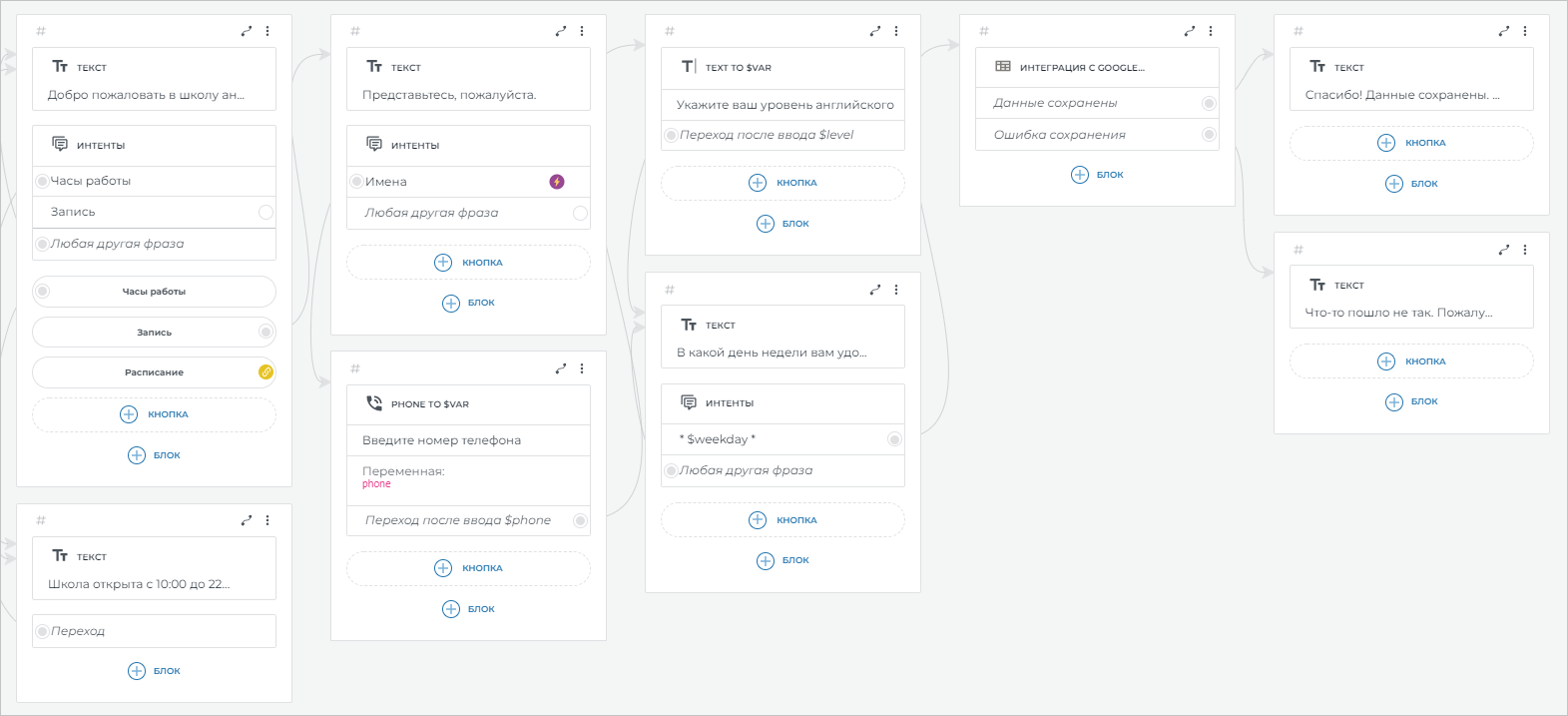Бот-лидогенератор для онлайн-школы
В данном уроке вы создадите бота, который будет предлагать клиентам записаться на пробный урок в онлайн-школу английского языка. Если клиент согласится, бот уточнит его данные и время записи, а затем отправит полученную информацию в Google Таблицу.
Приветствие
Перейдите на главную страницу Aimylogic и нажмите Создать бота.
В первую очередь бот должен поздороваться с клиентом. Для этого добавьте новый экран с блоком Текст и укажите приветственную реплику, например:
Добро пожаловать в школу английского языка “High Five”! Я могу рассказать вам о часах работы и расписании уроков, а также записать на первое занятие. Чем я могу вам помочь?
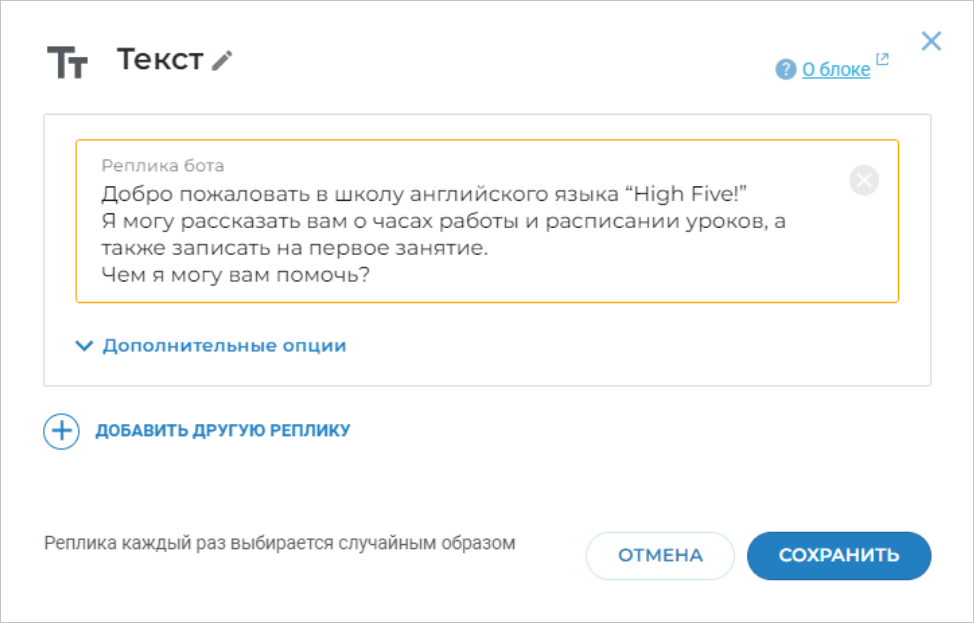
Прием реакции клиента
Чтобы клиент мог отреагировать на сообщение бота, нужно добавить в сценарий кнопки и интенты.
Кнопки
Кнопки позволяют связать два экрана. Вам потребуется добавить несколько кнопок:
-
Нажмите Кнопка и введите текст для кнопки — например,
Часы работы. -
Таким же образом добавьте другие кнопки —
ЗаписьиРасписание. -
К кнопке
Расписаниедобавьте ссылку на сайт с информацией о расписании.подсказкаПрикрепить ссылку можно к любой кнопке. Для этого наведите курсор на кнопку, нажмите и укажите URL.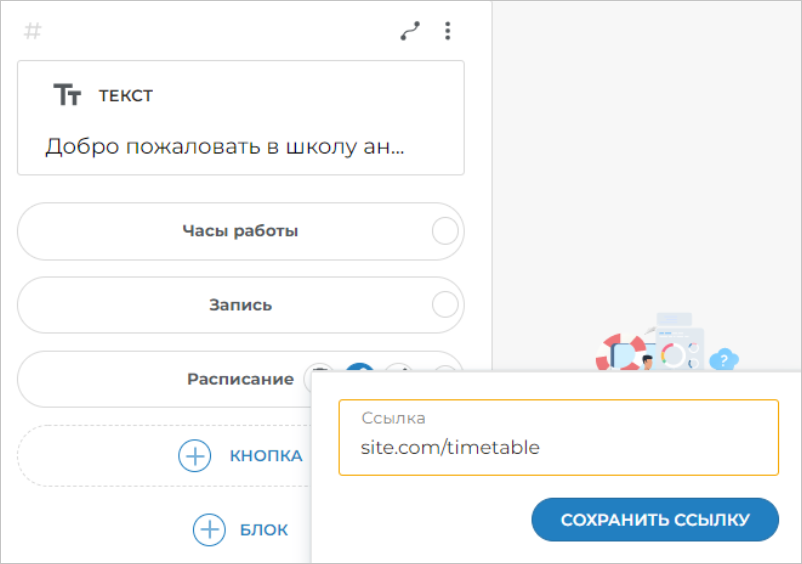
Интенты
Интенты позволяют боту распознавать определенные фразы клиента. Чтобы добавить интент, нажмите Блок → Сделать свой интент. Вы можете заполнить интент примерами и шаблонами фраз.
Примеры фраз
Примеры фраз помогают боту распознавать конкретные фразы клиентов или похожие фразы.
- В качестве примера фразы добавьте
часы работы— бот будет ожидать эту фразу от клиента. - Для каждой ожидаемой фразы клиента добавьте как можно больше примеров.
Например, для фразычасы работыукажитевремя работы,часыи другие подобные фразы. - Аналогичным способом добавьте в блок интент, который будет распознавать просьбу клиента записать его на занятие.
Блок Интенты:
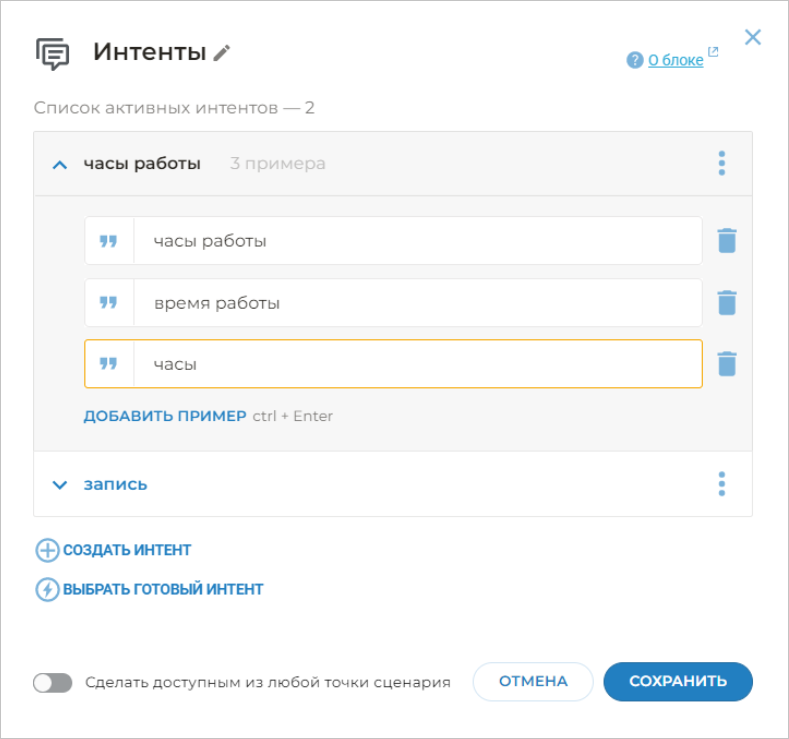
Шаблоны фраз
Чтобы бот лучше понимал клиента, можно использовать шаблоны.
Чтобы добавить шаблон, добавьте новый пример фразы и переключите пример в режим шаблона. Для этого нажмите напротив фразы. Иконка изменится на .
Например, при помощи шаблона * часы работы * бот поймет не только фразу «часы работы», но и фразы «какие у вас часы работы в пятницу?» и «меня интересуют часы работы».
Готовый экран должен выглядеть так:
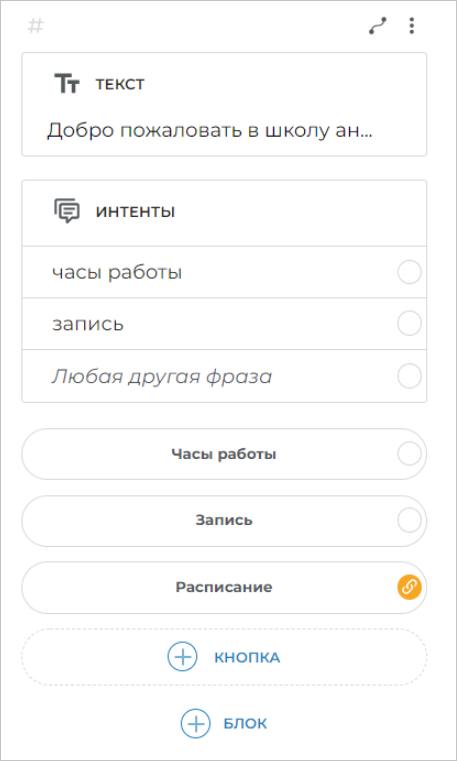
Обработка других ответов
Блок Интенты всегда имеет выход Любая другая фраза. Например, если клиент напишет «отзывы», бот не распознает эту фразу, так как ее нет в интентах.
Вы можете обрабатывать такую ситуацию двумя способами:
- Соединить этот выход с другим экраном, чтобы бот перешел к нему, когда клиент напишет что-то, что не подходит ни под один из интентов.
- Связать выход с тем же экраном, чтобы бот не шел дальше по сценарию, пока клиент не выберет один из вариантов.
В данном случае используйте второй способ:
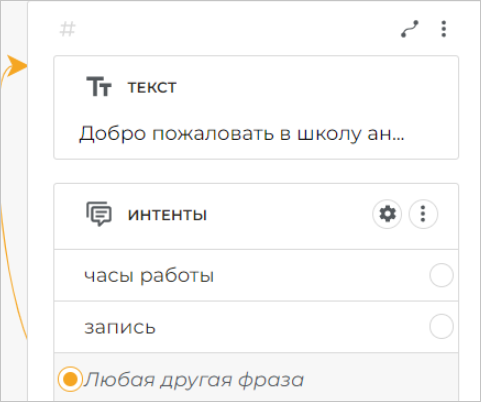
Вывод часов работы
На этом шаге вы создадите ветку сценария на случай, если клиент захочет узнать время работы школы.
- От кнопки и интента
часы работысоздайте новый экран. - Добавьте на экран блок Текст:
Школа открыта с 10:00 до 22:00 каждый день. Ждем вас!. - Добавьте блок Переход и соедините его с первым экраном. Бот выведет сообщение с часами работы, а затем вернется на первый экран и будет ожи�дать действие от клиента.
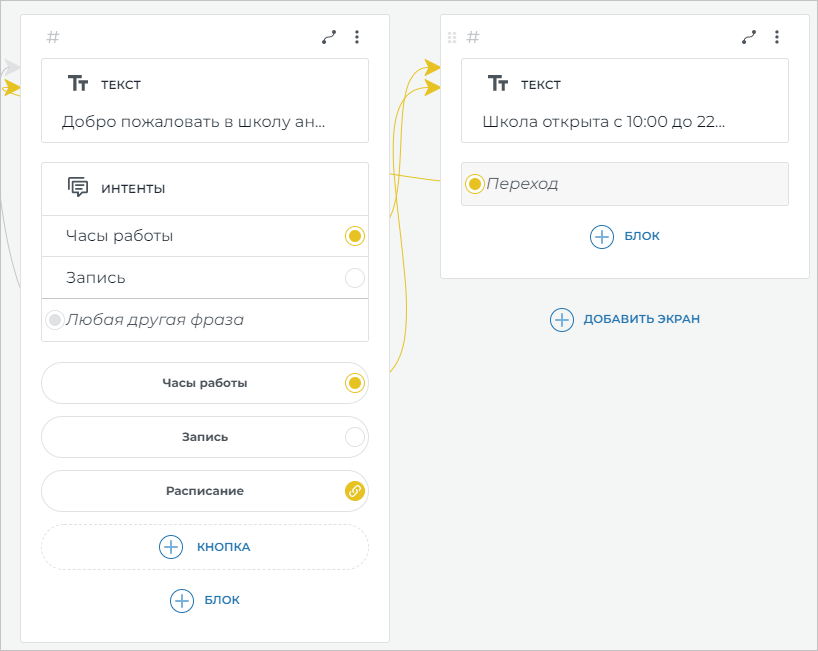
Запись на занятие
Получение данных клиента
Чтобы записать клиента на занятие, боту необходимо получить контактные данные клиента и уточнить дату записи.
Имя клиента
-
От кнопки и интента
Записьсоздайте новый экран с блоком Текст и напишитеПредставьтесь, пожалуйста. -
На этот же экран добавьте готовый интент Имена.
подсказкаИнтент Имена распознает в сообщениях клиентов популярные российские имена. -
Соедините опцию Любая другая фраза с этим же экраном, чтобы бот оставался на экране до тех пор, пока клиент не введет имя.
Номер телефона
От интента Имена создайте новый экран с блоком phone to $var и настройте его согласно инструкции.
phone to $var бот распознает российские номера мобильных телефонов. Если вы хотите принимать зарубежные или городские номера телефонов, создайте интент и укажите собственные регулярные выражения.У вас получится такой участок сценария:
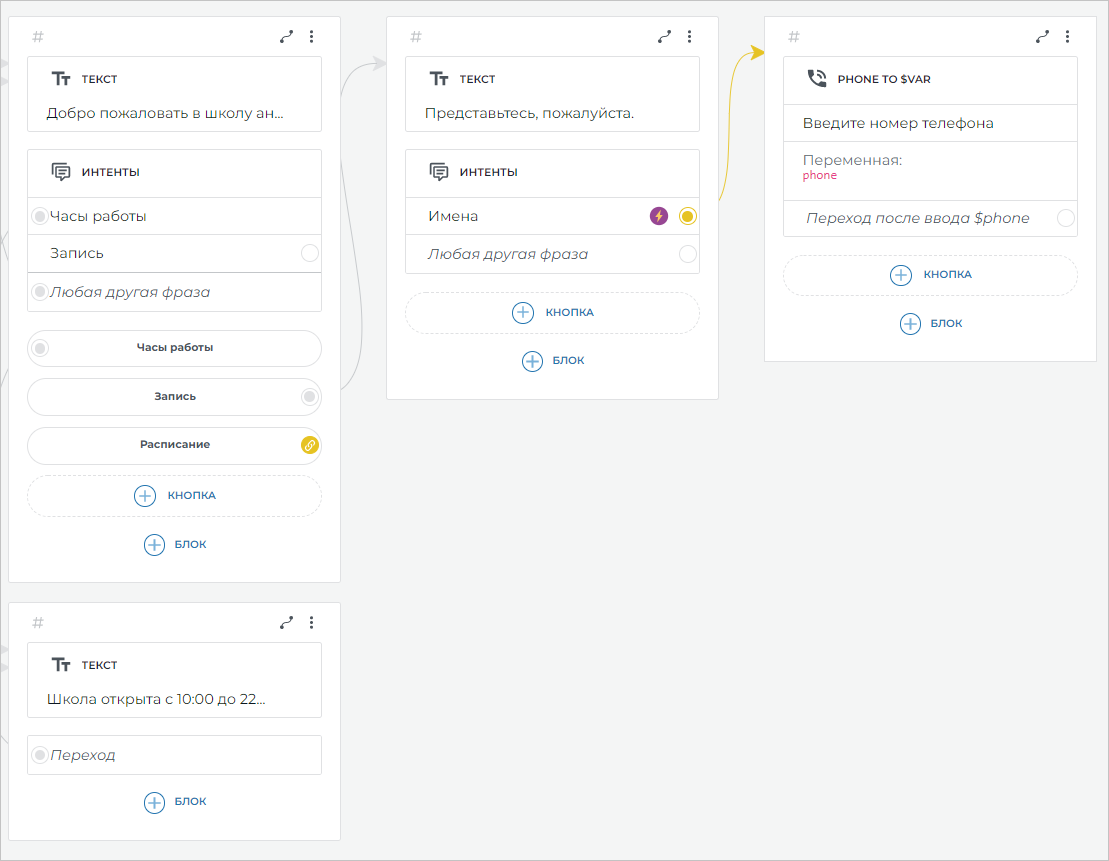
Уровень владения языком
На данном шаге бот будет узнавать у клиента, какой у него уровень владения английским языком.
-
От блока
phone to $varсоздайте экран с блокомtext to $var. При помощи этого блока бот сохранит в переменную весь ответ клиента. -
Настройте блок:
- В поле Сообщение напишите
Укажите ваш уровень английского. - В поле Имя переменной напишите
level.
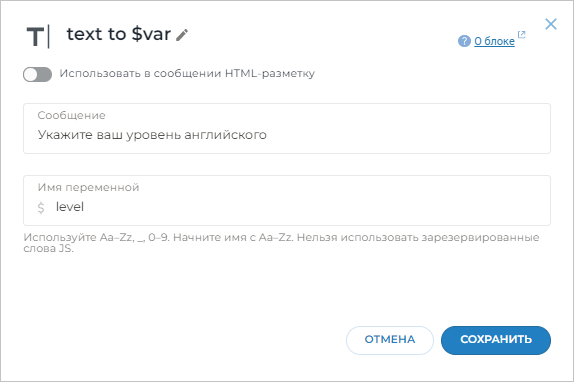
- В поле Сообщение напишите
Желаемая дата занятия
На данном шаге бот узнает, когда клиенту будет удобно посетить пробное занятие.
Чтобы бот распознал во фразе клиента день недели, ему необходимо знать, какие дни недели существуют. Каждый день недели будет соответствовать определенной сущности. Чтобы бот ожидал одну из сущностей в сообщении клиента, необходимо добавить справочник сущностей.
-
Перейдите на страницу Сущности и нажмите Создать справочник синонимов.
-
В качестве названия справочника
weekday. -
В столбец Сущность добавьте дни недели.
-
Для каждого дня недели добавьте синонимы.
У вас должен получиться подобный справочник: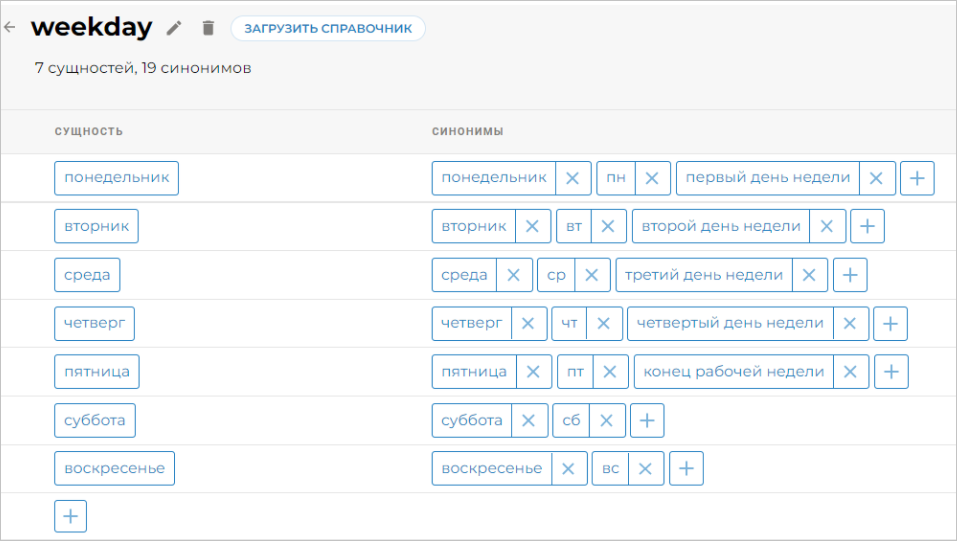
-
От блока
text to $varсоздайте экран с блоком Текст и репликойВ какой день недели вам удобно посетить пробное занятие?. -
На этом же экране создайте интент, переключите пример фразы на шаблон и вставьте
* $weekday *. Интент сработает, если клиент напишет день недели в любом месте сообщения.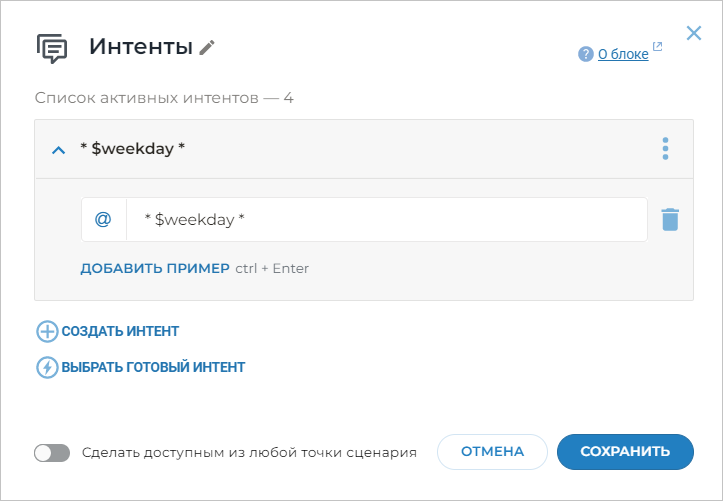
-
Соедините опцию Любая другая фраза с тем же экраном.
Отправка данных в Google Таблицу
Полученные от клиента данные бот будет отправлять в Google Таблицы.
- Чтобы привязать Google-аккаунт к боту, перейдите на страницу Настройки.
- Выберите Интеграции → Google-аккаунт.
- Выберите нужный аккаунт и предоставьте все разрешения.
- Перейдите в Google Таблицы и создайте таблицу, в которую бот будет записывать данные о записи и клиенте.
- От интента
* $weekday *создайте новый экран и добавьте блок Интеграция с Google Таблицами. - В настройках блока выберите таблицу и лист, на который будут отправляться данные.
- В поле Действие выберите Сохранить в строку.
- В качестве значения укажите
$NAME.name. Эта переменная содержит имя клиента. - Добавьте остальные значения:
$phone— телефон клиента;$level— уровень знания английского;$weekday— день недели.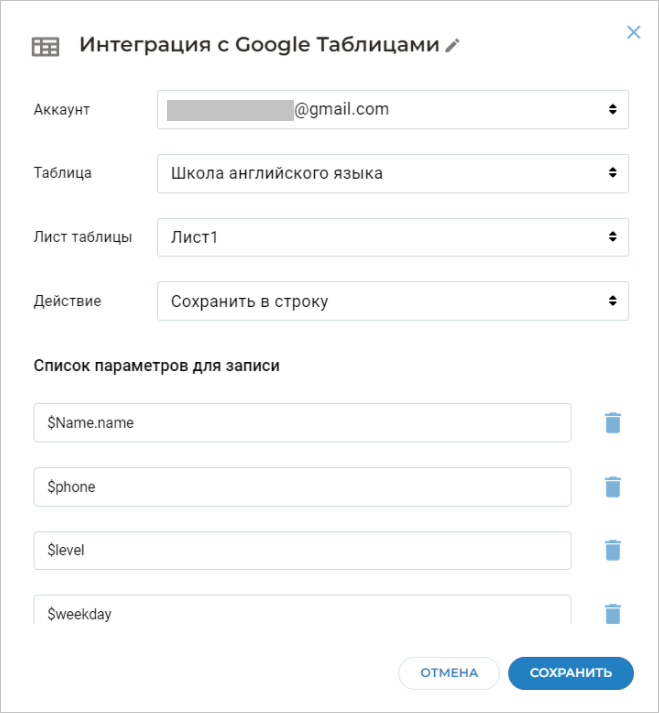
- Сохраните блок.
- От выхода Данные сохранены создайте экран с текстом
Спасибо! Данные сохранены. Наш менеджер скоро с вами свяжется!. - От выхода Ошибка сохранения создайте экран с текстом
Что-то пошло не так. Пожалуйста, повторите попытку позже.
Готовый сценарий